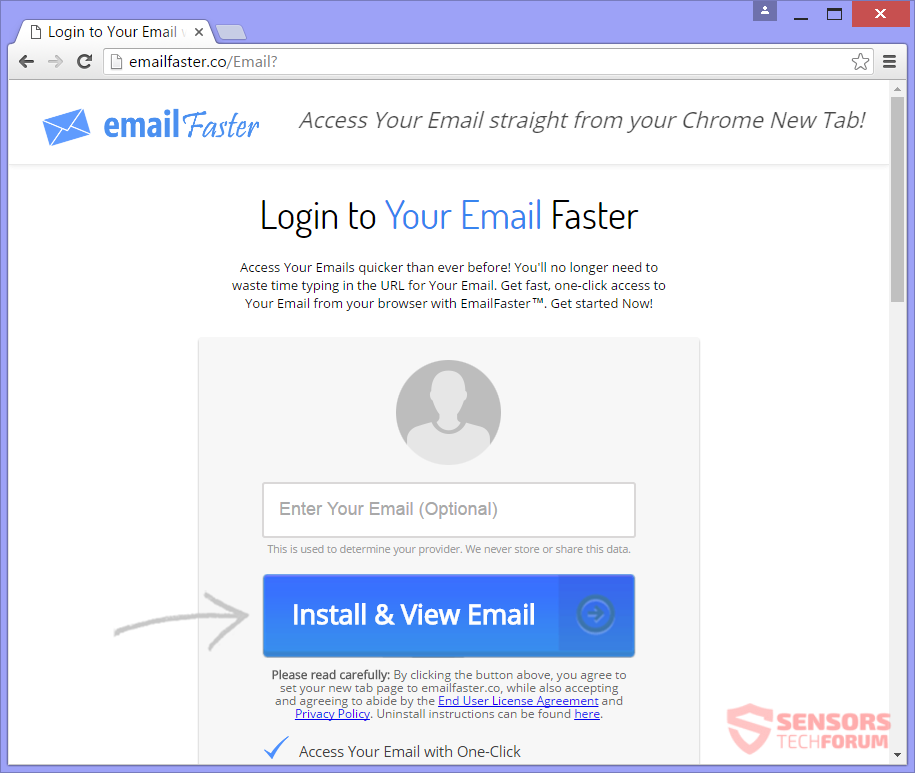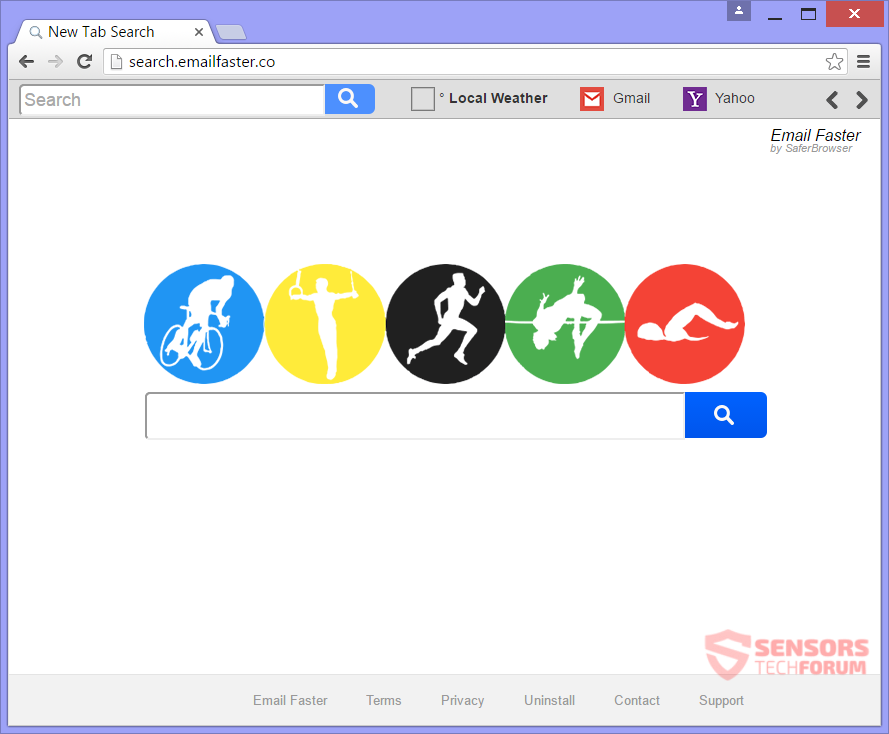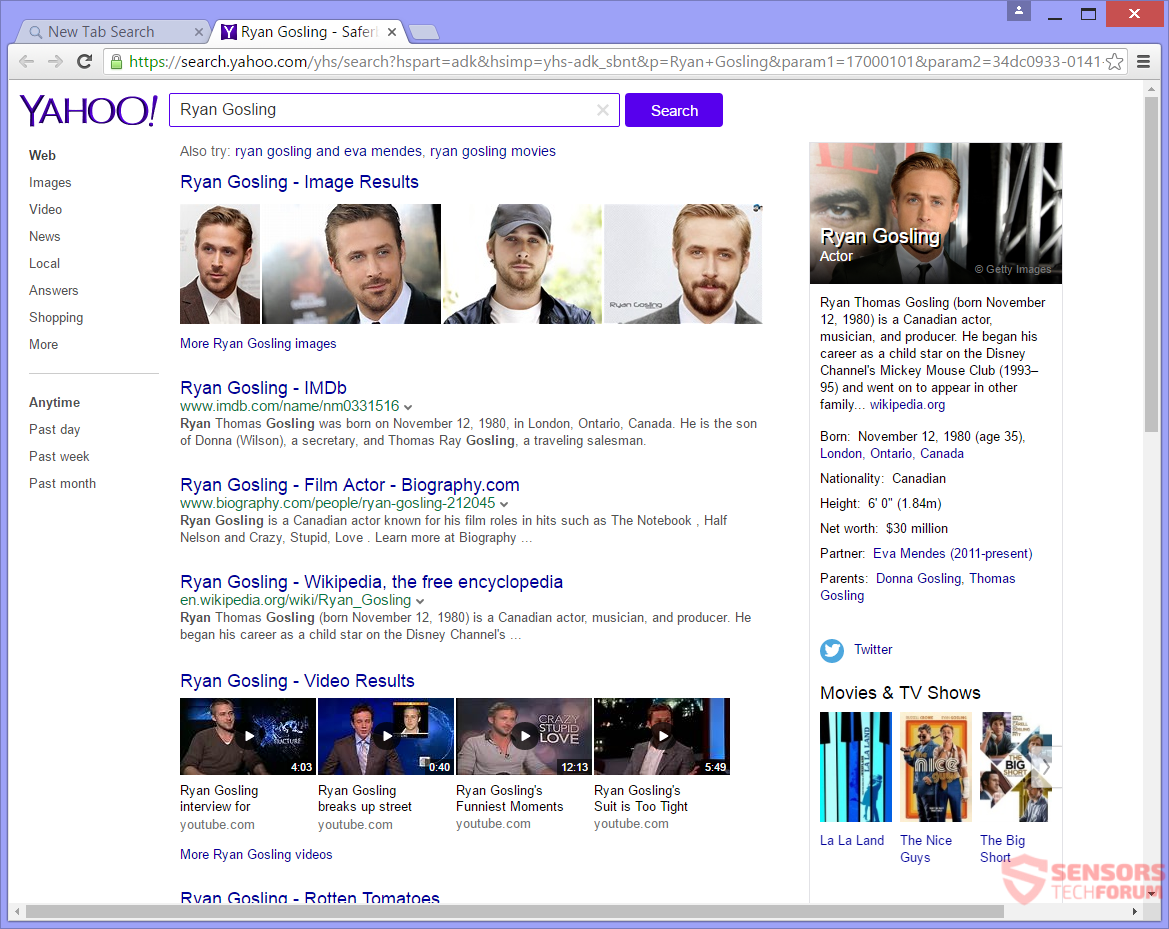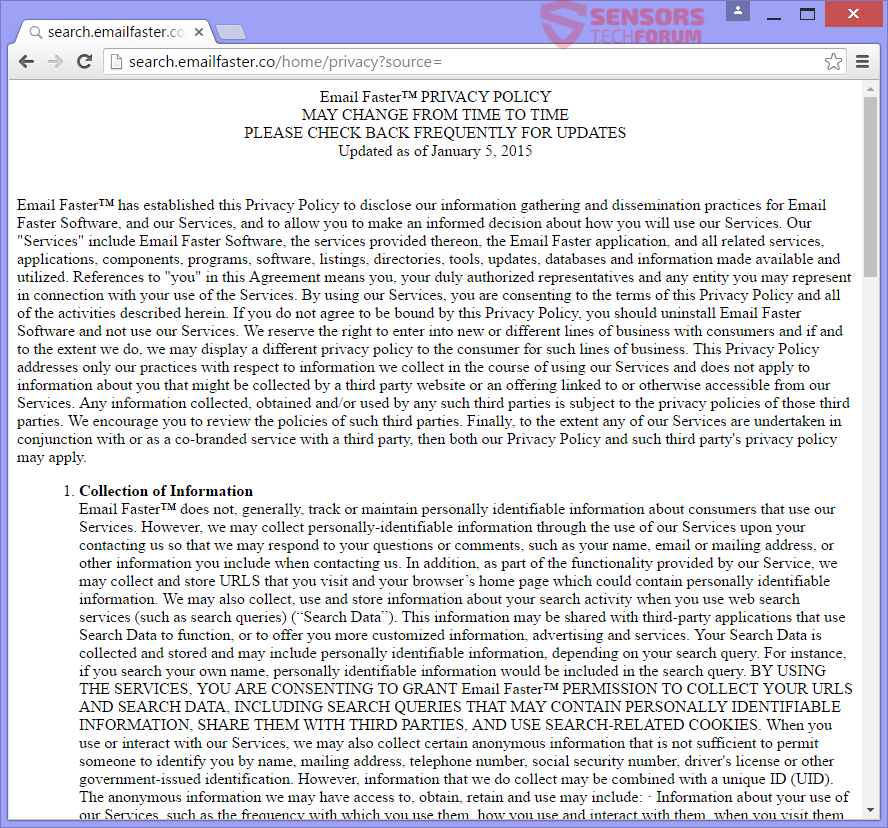EmailFaster(.)co is de belangrijkste online domein dat is de distributie van de browser kaper genoemd Email Faster. SaferBrowser maakte deze ongewenste programma's. Hetzelfde bedrijf is verantwoordelijk voor de creatie van vele andere browser hijackers. De applicatie zal het nieuwe tabblad te veranderen, homepage, en zoekmachine van uw browser. Een werkbalk kan in uw browser worden gezet, en verlenging, in verband met de kaper. Je kon krijgen doorgestuurd. Om deze kaper en alle items te verwijderen, moet je het hele artikel te lezen.

bedreiging Samenvatting
| Naam | EmailFaster(.)wat |
| Type | Browser Kaper, PUP |
| Korte Omschrijving | De kaper kan de homepage wijzigen, zoekmachine en nieuw tabblad instelling op het browser programma's die u hebt. |
| Symptomen | de homepage, zoekmachine en nieuw tabblad van uw browser wordt gewijzigd in EmailFaster(.)wat. U kunt omgeleide en zien reclame-inhoud. |
| Distributie Methode | Freeware Installations, bundel pakketten |
| Detection Tool |
Zien of je systeem is getroffen door malware
Download
Malware Removal Tool
|
| Gebruikerservaring | Word lid van onze Forum om te bespreken EmailFaster(.)wat. |

EmailFaster(.)co - Bezorgingsmethoden
E-mail Sneller heeft een paar toedieningsmethoden, en het belangrijkste is via derden installateurs. Zonder uw bewustzijn, zoals installateurs gevonden in bundel pakketten en freeware kan de kaper te plaatsen op uw computer. Deze installaties kunnen extra componenten toe te voegen, standaard. Het voorkomen van het krijgen van dergelijke programma's met browser-hijacking mogelijkheden op uw systeem, kan worden bereikt als u vindt Gewoonte of Gevorderd instellingen. Vanaf daar moet je in staat zijn om onderdelen te heffen.
E-mail Sneller kan geleverd worden met behulp van verschillende websites online en een extensie kunnen worden gevonden op de Google Chrome Web Store. Zoals je kunt zien op de bovenstaande foto op haar hoofddomein-pagina op EmailFaster(.)wat kunt u rechtstreeks downloaden van een browser extensie daarmee verband houdt. De kaper kan ook worden geleverd door middel van advertenties, of een redirect koppelingen, ook. Browsers die kunnen worden beïnvloed zijn: Google Chrome, Internet Explorer, Mozilla Firefox, en Safari.

EmailFaster(.)co - A Closer Look
EmailFaster(.)wat is de hoofdpagina voor een browser kaper die de naam draagt E-mail Sneller. De site beweert dat het voorziet in een snelle manier om toegang tot uw e-mails van e-mail applicaties met één klik. Wat wordt bedoeld met dat is dat je de applicatie te installeren, en je zal een werkbalk te krijgen op de top van je standaard zoekpagina, die gaat worden Search.EmailFaster(.)wat.
Dit is hoe de zoekmachine eruit ziet:
Als de toepassing is op uw computer, U vindt er talloze omleidingen zien aan de nieuw-gemodificeerde zoekmachine. Andere instellingen van de browser die deze ongewenste software kan aanpassen zijn uw standaard homepage, nieuw tabblad venster, thema's, etc. Het thema voor de standaard zoekmachine is de Olympische Spelen, en die kunnen worden als gevolg van de Olympische Spelen in Rio, dat is een lopende hot topic. Het bedrijf SaferBrowser heeft dit programma ontwikkeld. U kunt meer over lezen SaferBrowser browser hijackers op onze blog.
Extensions, plug-ins, evenals add-ons, kan worden ingesteld in uw browser apps en knoeien met verschillende instellingen, zoals de startpagina, nieuw tabblad, standaard zoekmachine en nog veel meer zoals te zien in de bovenstaande lijst. aanvullende onderdelen, plus deze extensies, voornamelijk langszij komen gebundeld opstellingen en installeren zonder enige kennisgeving. Zo, je kon redirects zien tijdens het surfen op internet. Bepaalde gegevens kunnen worden verkregen door u en verzonden naar de servers van de EmailFaster(.)wat site-eigenaren, filialen of partners.
De uitbreiding kan het volgende doen:
- Lees en al uw gegevens op de websites die u bezoekt veranderen
- Lees en verander uw browsegeschiedenis
- Beheer je downloads
- Beheer je apps, extensies, en thema's
Wanneer u gebruik maken van de Search.EmailFaster(.)wat subdomein, elk van uw zoekopdrachten zal gaan door middel van haar servers en gefilterd door deze zoekmachine. Op die manier de kaper kan informatie verzamelen over u en surfgedrag. Gerichte inhoud en gesponsorde reclame kan worden weergegeven in de zoekresultaten zoals te zien in de screenshot beneden. De advertenties kunnen laten zien als in-tekstlinks, pop-unders, pop-ups of andere advertentie-type.
Uit de foto hierboven, U kunt de zoekresultaten te zien van Search.EmailFaster(.)wat. Meestal, zoals deze, krijg je doorgestuurd naar de pagina met zoekresultaten van Yahoo en het is mogelijk voor u om te worden omgeleid naar andere gerenommeerde zoekmachines. Vragen en zoekopdrachten die u maakt zal gegevens naar een server van het platform eigenaars. Voorzichtig zijn in wat je schrijft op zoek naar bars. Doorgaan om te lezen en uit te vinden wat er concreet wordt verzameld van u als data.

EmailFaster(.)co - Privacy Policy
Het Privacybeleid van EmailFaster(.)wat maakt duidelijk dat de informatie, die zowel persoonlijk niet persoonlijk identificatie kan worden verkregen door de hacker. Het SaferBrowser bedrijf heeft een beleid gehouden voor vrijwel alle software met browser hijacking mogelijkheden ze tot nu toe hebben geproduceerd. Het beleid is niet bijgewerkt sinds januari 2015, of althans dat is de datum vermeld in het beleid. De verzameld van je gegevens kunnen naar derde partners en filialen van het bedrijf partij worden bekendgemaakt.
In het beleid wordt gesteld dat deze informatie wordt verzameld:
- Zoekopdrachten en alle gegevens die u typt in zoekopdrachten
- Zoek gegevens en bijzonderheden van zoekopdrachten
- Land van verblijf, thuisadres
- URL's en clicks
- IP-adres
- browser (versie en het type)
- Naam, onderwijs, belangen
- communicatie voorkeuren
- Telefoon nummer
- Besturingssysteem (plus andere gerelateerde gegevens)
Het beleid kan worden bekeken in de afbeelding hier:
In het geval dat je hebt en gebruik geen dienst of software gebonden aan de EmailFaster(.)wat platform, de makers toestand in het privacybeleid dat op deze manier wordt u automatisch uw toestemming voor het verzamelen van gegevens te verlenen. Het SaferBrowser vennootschap zal verwerven gegevens van u en uw computer machine. De website maakt gebruik van cookies, en verschillende opsporingsprogramma technologieën, zoals web beacons, waarin alle informatie over je kunt verzamelen. Wees voorzichtig met de informatie die u invoert wanneer u surft.

Verwijder EmailFaster(.)mede volledig van uw PC
Verwijderen EmailFaster(.)wat handmatig van uw computer, volg de instructies voor het verwijderen stap-voor-stap hieronder gegeven. In het geval dat het handmatig verwijderen niet te ontdoen van de browser kaper volledig, je moet zoeken naar en verwijder eventuele overgebleven onderdelen met een geavanceerde anti-malware gereedschap. Dergelijke software zorgt ervoor dat uw computer veilig in de toekomst.
- Windows
- Mac OS X
- Google Chrome
- Mozilla Firefox
- Microsoft Edge
- Safari
- Internet Explorer
- Stop Push Pop-ups
Hoe EmailFaster te verwijderen(.)co van Windows.
Stap 1: Scan naar EmailFaster(.)co met SpyHunter Anti-Malware Tool



Stap 2: Start uw pc op in de veilige modus





Stap 3: Verwijder EmailFaster(.)co en aanverwante software van Windows
Hier is een methode om in een paar eenvoudige stappen die moeten in staat zijn om de meeste programma's te verwijderen. Geen probleem als u Windows 10, 8, 7, Vista of XP, die stappen zal de klus te klaren. Slepen van het programma of de map naar de prullenbak kan een zeer slechte beslissing. Als je dat doet, stukjes van het programma worden achtergelaten, en dat kan leiden tot een instabiel werk van uw PC, fouten met het bestandstype verenigingen en andere onaangename activiteiten. De juiste manier om een programma te krijgen van je computer is deze ook te verwijderen. Om dat te doen:


 Volg de instructies hierboven en u zult succesvol kan verwijderen de meeste programma's.
Volg de instructies hierboven en u zult succesvol kan verwijderen de meeste programma's.
Stap 4: Maak alle registers schoon, Created by EmailFaster(.)co on Your PC.
De doorgaans gericht registers van Windows-machines zijn de volgende:
- HKEY_LOCAL_MACHINE Software Microsoft Windows CurrentVersion Run
- HKEY_CURRENT_USER Software Microsoft Windows CurrentVersion Run
- HKEY_LOCAL_MACHINE Software Microsoft Windows CurrentVersion RunOnce
- HKEY_CURRENT_USER Software Microsoft Windows CurrentVersion RunOnce
U kunt ze openen door het openen van het Windows-register-editor en met weglating van alle waarden, gemaakt door EmailFaster(.)co daar. Dit kan gebeuren door de stappen onder:


 Tip: Om een virus gecreëerd waarde te vinden, U kunt met de rechtermuisknop op te klikken en klik op "Wijzigen" om te zien welk bestand het is ingesteld om te werken. Als dit het virus bestand locatie, Verwijder de waarde.
Tip: Om een virus gecreëerd waarde te vinden, U kunt met de rechtermuisknop op te klikken en klik op "Wijzigen" om te zien welk bestand het is ingesteld om te werken. Als dit het virus bestand locatie, Verwijder de waarde.
Video Removal Guide for EmailFaster(.)wat (Windows).
Verwijder EmailFaster(.)co van Mac OS X.
Stap 1: Verwijder EmailFaster(.)Co en verwijder gerelateerde bestanden en objecten





Uw Mac toont dan een lijst met items die automatisch worden gestart wanneer u zich aanmeldt. Zoek naar verdachte apps die identiek zijn aan of vergelijkbaar zijn met EmailFaster(.)wat. Controleer de app die u wilt stoppen automatisch worden uitgevoerd en selecteer vervolgens op de Minus ("-") icoon om het te verbergen.
- Ga naar vinder.
- In de zoekbalk typt u de naam van de app die u wilt verwijderen.
- Boven de zoekbalk veranderen de twee drop down menu's om "System Files" en "Zijn inbegrepen" zodat je alle bestanden in verband met de toepassing kunt zien die u wilt verwijderen. Houd er rekening mee dat sommige van de bestanden kunnen niet worden gerelateerd aan de app, zodat heel voorzichtig welke bestanden u wilt verwijderen.
- Als alle bestanden zijn gerelateerd, houd de ⌘ + A knoppen om ze te selecteren en dan rijden ze naar "Trash".
In het geval dat u EmailFaster niet kunt verwijderen(.)wat via Stap 1 bovenstaand:
In het geval dat u niet het virus bestanden en objecten in uw Applications of andere plaatsen waar we hierboven hebben laten zien te vinden, kunt u handmatig zoeken voor hen in de bibliotheken van je Mac. Maar voordat je dit doet, Lees de disclaimer hieronder:



U kunt dezelfde procedure herhalen met de volgende andere: Bibliotheek directories:
→ ~ / Library / LaunchAgents
/Library / LaunchDaemons
Tip: ~ Er is met opzet, omdat het leidt tot meer LaunchAgents.
Stap 2: Scan op en verwijder EmailFaster(.)co files from your Mac
Wanneer u problemen ondervindt op uw Mac als gevolg van ongewenste scripts en programma's zoals EmailFaster(.)wat, de aanbevolen manier van het elimineren van de dreiging is met behulp van een anti-malware programma. SpyHunter voor Mac biedt geavanceerde beveiligingsfuncties samen met andere modules die de beveiliging van uw Mac verbeteren en in de toekomst beschermen.
Video Removal Guide for EmailFaster(.)wat (Mac)
Verwijder EmailFaster(.)co van Google Chrome.
Stap 1: Start Google Chrome en open het drop-menu

Stap 2: Beweeg de cursor over "Gereedschap" en vervolgens het uitgebreide menu kiest "Extensions"

Stap 3: Van de geopende "Extensions" menu vinden de ongewenste uitbreiding en klik op de "Verwijderen" knop.

Stap 4: Nadat de extensie wordt verwijderd, Google Chrome opnieuw starten door het sluiten van de rode "X" knop aan de rechter bovenhoek en opnieuw starten.
Wis EmailFaster(.)co van Mozilla Firefox.
Stap 1: Start Mozilla Firefox. Open het menu venster:

Stap 2: Selecteer "Add-ons" symbool uit het menu.

Stap 3: Selecteer de ongewenste uitbreiding en klik op "Verwijderen"

Stap 4: Nadat de extensie wordt verwijderd, herstart Mozilla Firefox door het sluiten van de rode "X" knop aan de rechter bovenhoek en opnieuw starten.
Verwijder EmailFaster(.)co van Microsoft Edge.
Stap 1: Start Edge-browser.
Stap 2: Open het drop-menu door op het pictogram in de rechterbovenhoek te klikken.

Stap 3: Uit het drop menu selecteren "Extensions".

Stap 4: Kies de vermoedelijke kwaadaardige extensie die u wilt verwijderen en klik vervolgens op het tandwielpictogram.

Stap 5: Verwijder de kwaadaardige extensie door naar beneden te scrollen en vervolgens op Verwijderen te klikken.

Verwijder EmailFaster(.)co van Safari
Stap 1: Start de Safari-app.
Stap 2: Na uw muis cursor naar de bovenkant van het scherm, klik op de Safari-tekst om het vervolgkeuzemenu te openen.
Stap 3: Vanuit het menu, Klik op "Voorkeuren".

Stap 4: Nadien, selecteer het tabblad 'Extensies'.

Stap 5: Klik eenmaal op de extensie die u wilt verwijderen.
Stap 6: Klik op 'Verwijderen'.

Een pop-up venster waarin wordt gevraagd om een bevestiging te verwijderen de verlenging. Kiezen 'Uninstall' opnieuw, en de EmailFaster(.)co zullen worden verwijderd.
Elimineer EmailFaster(.)co van Internet Explorer.
Stap 1: Start Internet Explorer.
Stap 2: Klik op het tandwielpictogram met het label 'Extra' om het vervolgkeuzemenu te openen en selecteer 'Invoegtoepassingen beheren'

Stap 3: In het venster 'Invoegtoepassingen beheren'.

Stap 4: Selecteer de extensie die u wilt verwijderen en klik vervolgens op 'Uitschakelen'. Een pop-up venster zal verschijnen om u te informeren dat u op het punt om de geselecteerde extensie uit te schakelen zijn, en wat meer add-ons kan net zo goed worden uitgeschakeld. Laat alle vakjes aangevinkt, en klik op 'Uitschakelen'.

Stap 5: Nadat de ongewenste uitbreiding is verwijderd, herstart Internet Explorer door het te sluiten via de rode 'X'-knop in de rechterbovenhoek en start het opnieuw.
Verwijder pushmeldingen uit uw browsers
Schakel pushmeldingen van Google Chrome uit
Om pushberichten uit de Google Chrome-browser uit te schakelen, volgt u de onderstaande stappen:
Stap 1: Ga naar Instellingen in Chrome.

Stap 2: In Instellingen, selecteer “Geavanceerde instellingen":

Stap 3: Klik "Inhoudsinstellingen":

Stap 4: Open "meldingen":

Stap 5: Klik op de drie stippen en kies Blokkeren, Bewerken of opties verwijderen:

Verwijder pushmeldingen in Firefox
Stap 1: Ga naar Firefox-opties.

Stap 2: Ga naar Instellingen", typ "meldingen" in de zoekbalk en klik op "Instellingen":

Stap 3: Klik op "Verwijderen" op een site waarvan u de meldingen wilt verwijderen en klik op "Wijzigingen opslaan"

Stop pushmeldingen op Opera
Stap 1: In opera, pers ALT + P om naar Instellingen te gaan.

Stap 2: In Zoeken instellen, typ "Inhoud" om naar Inhoudsinstellingen te gaan.

Stap 3: Open Meldingen:

Stap 4: Doe hetzelfde als met Google Chrome (hieronder uitgelegd):

Elimineer pushmeldingen op Safari
Stap 1: Open Safari-voorkeuren.

Stap 2: Kies het domein waar u graag push-pop-ups naartoe wilt en verander naar "Ontkennen" van "Toestaan".
EmailFaster(.)co-FAQ
What Is EmailFaster(.)wat?
The EmailFaster(.)co threat is adware or browser redirect virus.
Het kan uw computer aanzienlijk vertragen en advertenties weergeven. Het belangrijkste idee is dat uw informatie waarschijnlijk wordt gestolen of dat er meer advertenties op uw apparaat verschijnen.
De makers van dergelijke ongewenste apps werken met pay-per-click-schema's om ervoor te zorgen dat uw computer risicovolle of verschillende soorten websites bezoekt waarmee ze geld kunnen genereren. Dit is de reden waarom het ze niet eens kan schelen welke soorten websites in de advertenties worden weergegeven. Dit maakt hun ongewenste software indirect riskant voor uw besturingssysteem.
What Are the Symptoms of EmailFaster(.)wat?
Er zijn verschillende symptomen waar u op moet letten wanneer deze specifieke dreiging en ook ongewenste apps in het algemeen actief zijn:
Symptoom #1: Uw computer kan traag worden en over het algemeen slechte prestaties leveren.
Symptoom #2: Je hebt werkbalken, add-ons of extensies in uw webbrowsers die u zich niet kunt herinneren.
Symptoom #3: Je ziet alle soorten advertenties, zoals door advertenties ondersteunde zoekresultaten, pop-ups en omleidingen om willekeurig te verschijnen.
Symptoom #4: Je ziet geïnstalleerde apps automatisch op je Mac draaien en je herinnert je niet meer dat je ze hebt geïnstalleerd.
Symptoom #5: U ziet verdachte processen in uw Taakbeheer.
Als u een of meer van deze symptomen ziet, dan raden beveiligingsexperts aan om je computer te controleren op virussen.
Welke soorten ongewenste programma's zijn er?
Volgens de meeste malware-onderzoekers en cyberbeveiligingsexperts, de bedreigingen die momenteel van invloed kunnen zijn op uw apparaat kunnen zijn frauduleuze antivirussoftware, adware, browser hijackers, clickers, nep-optimizers en alle vormen van PUP's.
Wat te doen als ik een "virus" like EmailFaster(.)wat?
Met een paar simpele handelingen. Eerst en vooral, het is absoluut noodzakelijk dat u deze stappen volgt:
Stap 1: Zoek een veilige computer en verbind het met een ander netwerk, niet degene waarin je Mac is geïnfecteerd.
Stap 2: Verander al uw wachtwoorden, beginnend met uw e-mailwachtwoorden.
Stap 3: in staat stellen twee-factor authenticatie ter bescherming van uw belangrijke accounts.
Stap 4: Bel uw bank naar uw creditcardgegevens wijzigen (geheime code, etc.) als je je creditcard hebt bewaard voor online winkelen of online activiteiten hebt gedaan met je kaart.
Stap 5: Zorg ervoor dat bel uw ISP (Internetprovider of provider) en hen vragen om uw IP-adres te wijzigen.
Stap 6: Verander jouw Wifi wachtwoord.
Stap 7: (Facultatief): Zorg ervoor dat u alle apparaten die op uw netwerk zijn aangesloten op virussen scant en herhaal deze stappen als ze worden getroffen.
Stap 8: Installeer anti-malware software met realtime bescherming op elk apparaat dat u heeft.
Stap 9: Probeer geen software te downloaden van sites waar u niets van af weet en blijf er vanaf websites met een lage reputatie in het algemeen.
Als u deze aanbevelingen opvolgt, uw netwerk en alle apparaten zullen aanzienlijk veiliger worden tegen alle bedreigingen of informatie-invasieve software en ook in de toekomst virusvrij en beschermd zijn.
How Does EmailFaster(.)co Work?
Eenmaal geïnstalleerd, EmailFaster(.)co can data verzamelen gebruik trackers. Deze gegevens gaan over uw surfgedrag op internet, zoals de websites die u bezoekt en de zoektermen die u gebruikt. Vervolgens wordt het gebruikt om u te targeten met advertenties of om uw gegevens aan derden te verkopen.
EmailFaster(.)co can also andere schadelijke software naar uw computer downloaden, zoals virussen en spyware, die kunnen worden gebruikt om uw persoonlijke gegevens te stelen en risicovolle advertenties weer te geven, die kunnen doorverwijzen naar virussites of oplichting.
Is EmailFaster(.)co Malware?
De waarheid is dat PUP's (adware, browser hijackers) zijn geen virussen, maar kan net zo gevaarlijk zijn omdat ze u mogelijk laten zien en omleiden naar malwarewebsites en oplichtingspagina's.
Veel beveiligingsexperts classificeren potentieel ongewenste programma's als malware. Dit komt door de ongewenste effecten die PUP's kunnen veroorzaken, zoals het weergeven van opdringerige advertenties en het verzamelen van gebruikersgegevens zonder medeweten of toestemming van de gebruiker.
About the EmailFaster(.)co Research
De inhoud die we publiceren op SensorsTechForum.com, this EmailFaster(.)co how-to removal guide included, is het resultaat van uitgebreid onderzoek, hard werken en de toewijding van ons team om u te helpen de specifieke, adware-gerelateerd probleem, en herstel uw browser en computersysteem.
How did we conduct the research on EmailFaster(.)wat?
Houd er rekening mee dat ons onderzoek is gebaseerd op onafhankelijk onderzoek. We hebben contact met onafhankelijke beveiligingsonderzoekers, waardoor we dagelijks updates ontvangen over de nieuwste malware, adware, en definities van browserkapers.
Bovendien, the research behind the EmailFaster(.)co threat is backed with VirusTotal.
Om deze online dreiging beter te begrijpen, raadpleeg de volgende artikelen die deskundige details bieden:.